Como instalar o Durex Build no Kodi 17.6
>
O Durex Build apareceu várias vezes entre as principais versões do Kodi nos últimos tempos. Essa compilação altera drasticamente a aparência do Kodi, torna a interface do usuário Kodi muito mais intuitiva, adiciona muitos novos recursos e funções e aprimora as variedades de experiência do Kodi. O Durex Build for Kodi 17.6 Krypton traz uma grande biblioteca de complementos que você pode acessar com o toque do botão, sem precisar instalá-los individualmente.
Placenta, Netuno em ascensão, Urano são alguns de seus complementos pré-instalados e em destaque, mas a lista não termina aqui. Bem, provavelmente começa aqui. Explore sua coleção de complementos Kodi e você encontrará quase tudo para suas necessidades de entretenimento. As versões Durex Kodi também adicionam vários novos raspadores para garantir que os melhores fluxos sejam apresentados a você quando o complemento pesquisa as fontes do seu conteúdo favorito.
O Durex Build funciona sem problemas em todos os dispositivos suportados pela Kodi, incluindo smartphones, computadores e dispositivos de transmissão de TV. Na verdade, é perfeito para os dispositivos FireStick e Fire TV com jailbreak. Em suma, o Durex é uma versão incrível do Kodi e eu vou ajudá-lo a obtê-lo imediatamente. Neste guia, mostrarei como instalar o Durex Build no Kodi. Continue lendo!
ATUALIZAÇÃO: o Durex Build não está mais funcionando. O Xanax build é a melhor alternativa para o Durex. Você também pode conferir nossa lista das melhores versões do Kodi.
COMO INSTALAR O DUREX BUILD NO KODI 17.6
Nota: O método de instalação a seguir funciona em todos os dispositivos suportados pela Kodi, como smartphones, computadores, FireStick, etc..
O Durex é uma compilação do Kodi de terceiros e, para instalar essas compilações, precisamos permitir as fontes desconhecidas no Kodi. Portanto, antes de avançarmos, eis o que você precisa para alterar as configurações de segurança:
Vá para a tela inicial do Kodi e navegue para Configurações > Configurações do sistema > Complementos. À direita, você verá a opção “Fontes desconhecidas”. Se estiver desativado ou desativado, ligue-o movendo a alavanca ao lado dele, como mostra a imagem abaixo
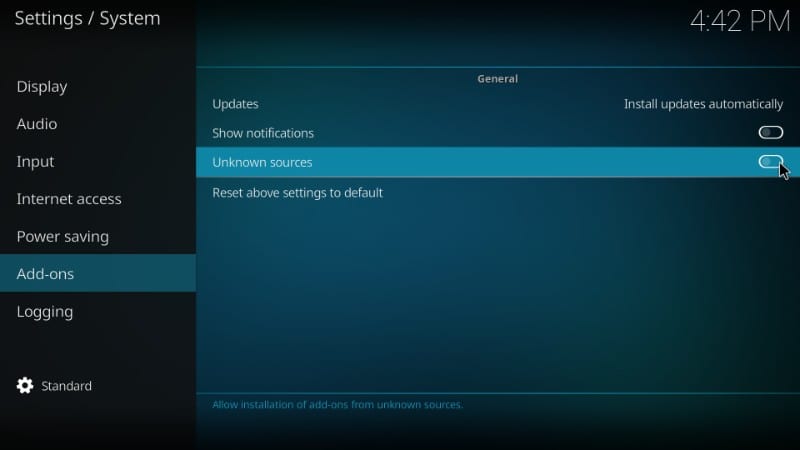
Quando a seguinte mensagem de aviso aparecer, basta clicar em “Sim” e ignorá-la. A compilação Durex é uma das compilações Kodi mais confiáveis.
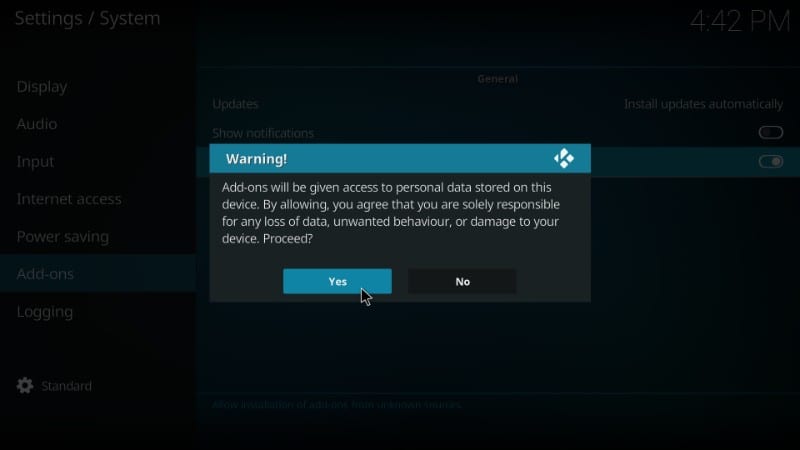
Agora você está pronto para instalar o Durex Kodi build.
Instalar uma compilação é um pouco diferente de instalar um complemento simples. Para garantir que as coisas continuem simples, dividi o processo em três etapas diferentes, como a seguir:
– PASSO 1: Adicione a fonte do Assistente Durex ao Kodi
– ETAPA 2: Instale o Assistente Durex a partir da fonte
– ETAPA 3: Instale o Durex Build no Kodi usando o Assistente do Durex
Vamos dar uma olhada em cada um por um.
Atenção: O Kodi Builds traz conteúdo de streaming ilimitado, mas também pode causar problemas legais. Os usuários do Kodi devem usar uma VPN para ocultar sua identidade durante a transmissão de filmes / programas de TV / esportes. Além disso, muitos complementos populares são bloqueados geograficamente e exigirão uma VPN para funcionar.
Eu pessoalmente uso e recomendo ExpressVPN qual é a melhor VPN para Kodi. Você pode obter 3 meses grátis e economizar 49% em seus planos anuais.
PASSO 1: Adicione a fonte do Assistente Durex ao Kodi
Esta é a parte em que apontamos o Kodi para o local do servidor do assistente Durex. Aqui está como vai:
# 1 Abra o menu “Configurações” clicando no ícone de engrenagem / engrenagem na parte superior esquerda da tela inicial do Kodi, logo abaixo do logotipo da Kodi
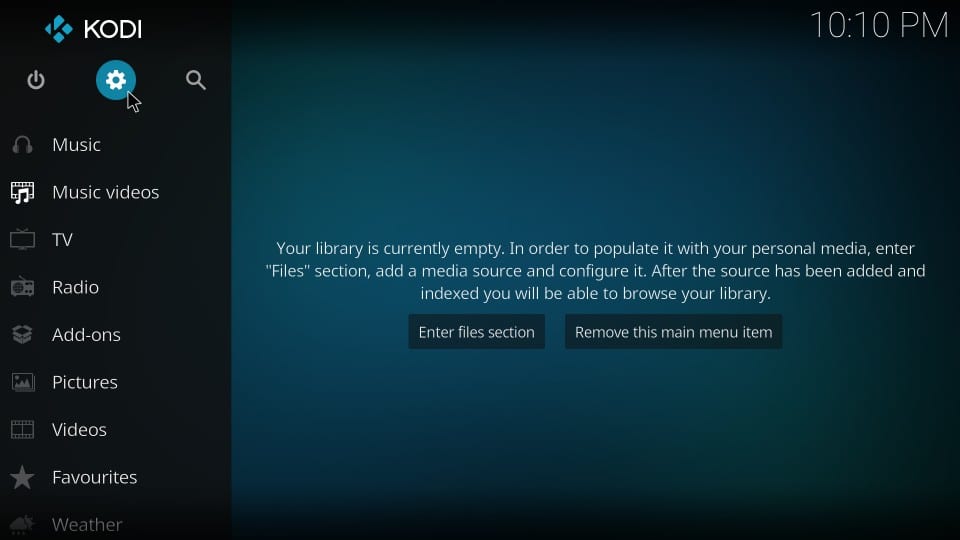
# 2 Agora vá em frente e abra o “Gerenciador de Arquivos”
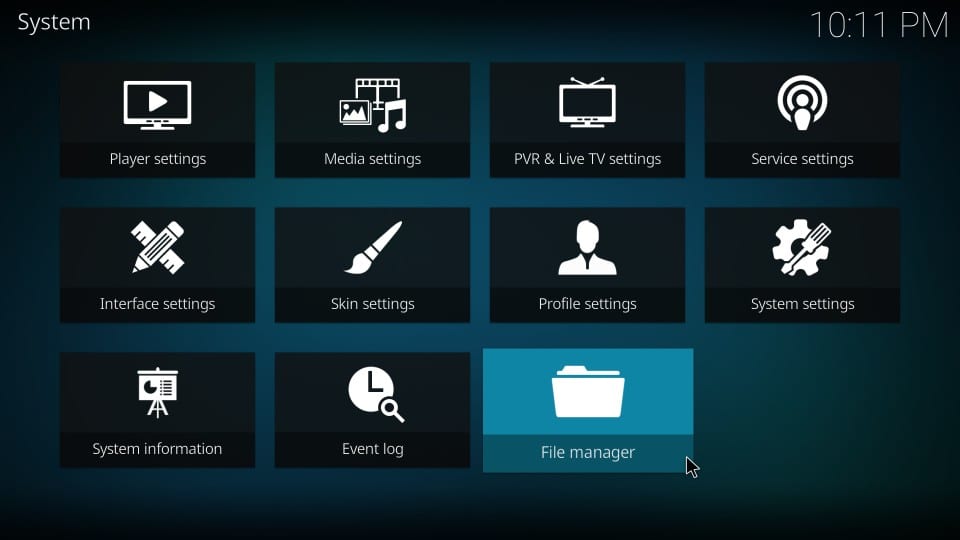
# 3 Clique em “Adicionar fonte” na próxima janela. Se você tiver muitas fontes, talvez seja necessário rolar um pouco para baixo para encontrar essa opção.
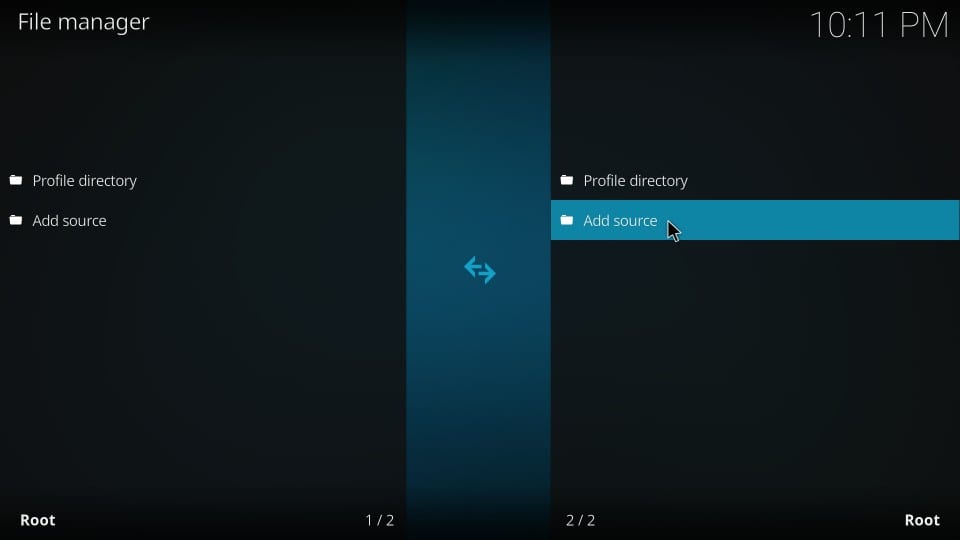
# 4 Quando você vir a seguinte caixa de diálogo, clique em “”
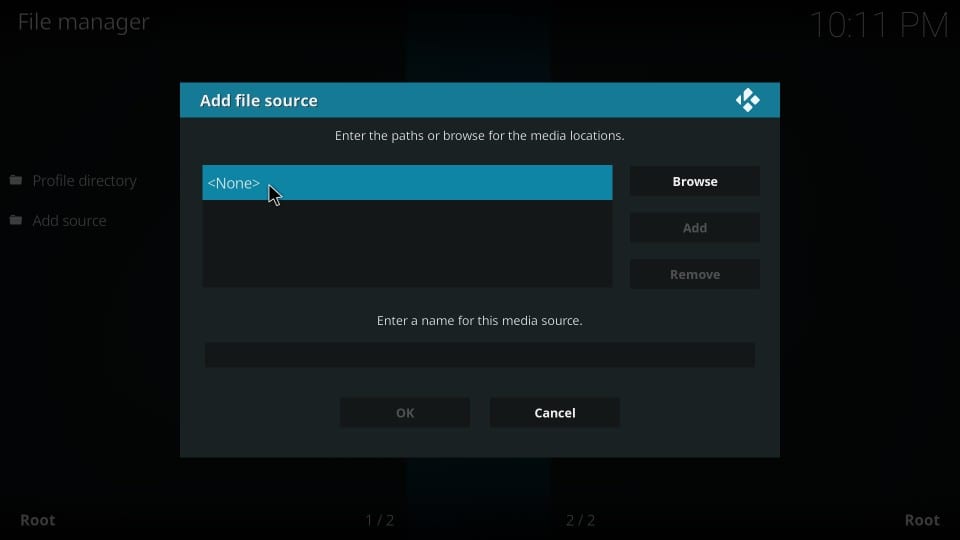
# 5 Digite o URL de origem como http://www.drxbld.com/wiz/
Esta é a parte em que é importante ter cuidado. Um único erro de digitação falhará no processo. Digite o URL exatamente como eu forneci.
Clique em “OK” depois de inserir o URL
# 6 Agora clique na caixa abaixo da fonte “Digite um nome para esta mídia” e digite “Durex” (sem aspas). De fato, você pode inserir qualquer nome de sua escolha. Eu recomendaria usar um nome com o qual você possa identificar facilmente essa fonte posteriormente. Pressione OK depois de inserir o nome
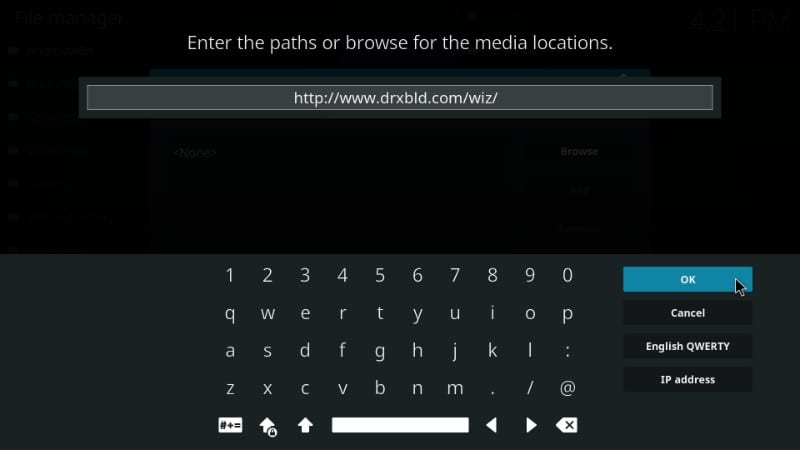
Bem! É assim que você adiciona a fonte. Vamos para a próxima parte.
PASSO 2: Instalar o repositório Durex a partir da fonte
Nesta parte, adicionaremos o Repositório Durex no Kodi a partir da fonte que acabamos de adicionar. Aqui estão os passos:
# 1 Volte para a tela inicial do Kodi e clique em “Complementos”
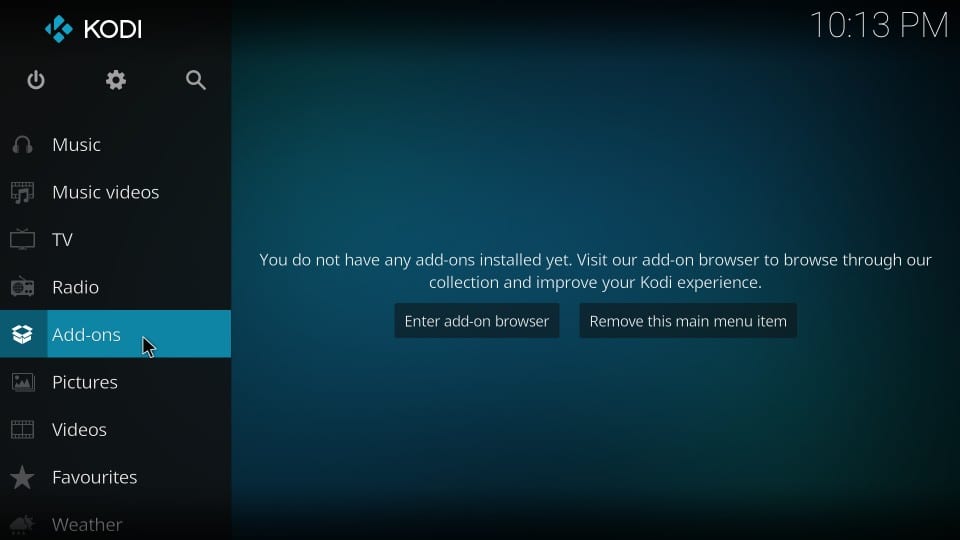
# 2 Localize e clique na opção “Instalador de pacotes”. Está no canto superior esquerdo e parece uma caixa aberta, como mostra a imagem abaixo
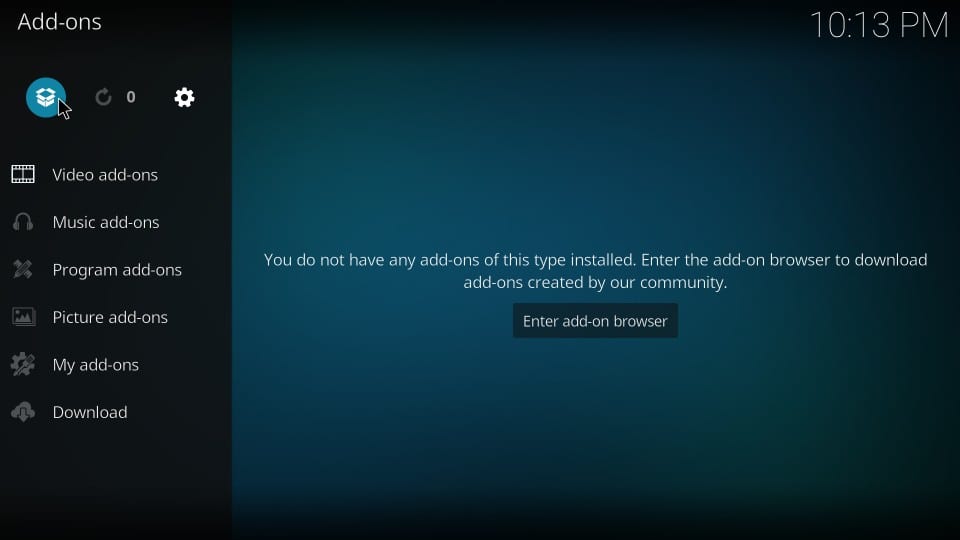
# 3 A próxima coisa que você precisa fazer é clicar em “Instalar do arquivo zip”

# 4 Agora localize o nome da fonte que você adicionou há pouco tempo e clique nele. Neste guia, escolhemos o nome ‘Durex’. Então é isso que eu vou clicar
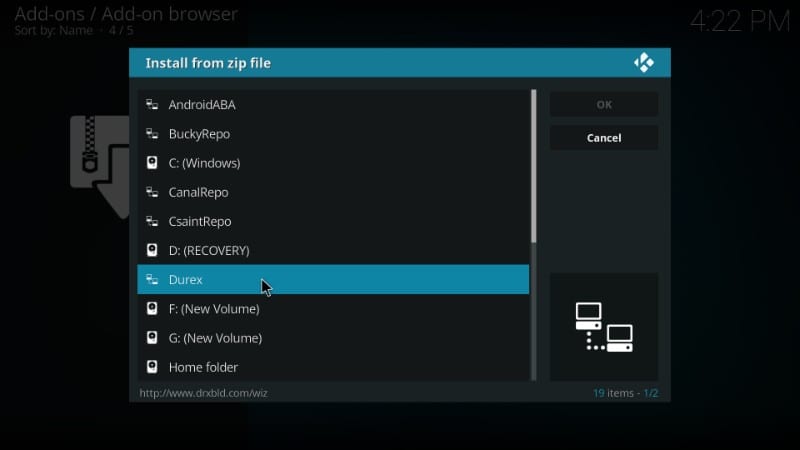
# 5 Agora você deve ver alguns arquivos zip aqui. O que queremos descompactar é o arquivo chamado ‘plugin.program.drxwizard-6.0.zip‘ Selecione e clique neste arquivo. Lembre-se de que 6.0 é o número da versão no momento da redação deste guia. Pode mudar se uma nova versão for lançada.
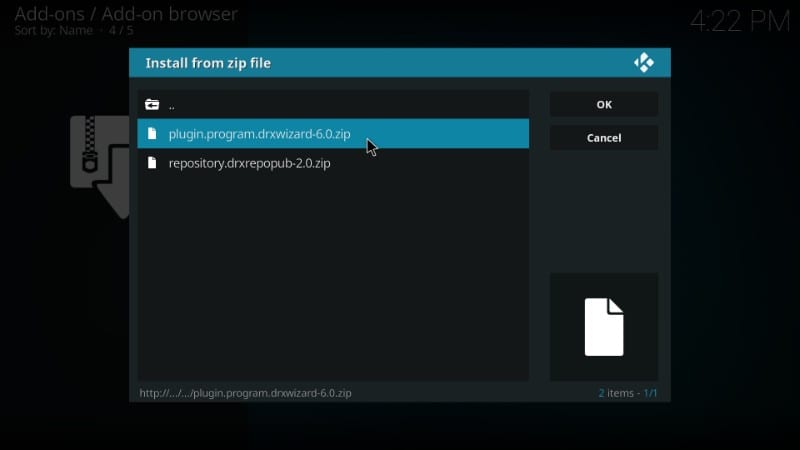
# 6 Agora, aguarde a notificação “Complemento do Assistente Durex instalado” que aparecerá no canto superior direito. Pode demorar um pouco (3-4 minutos)
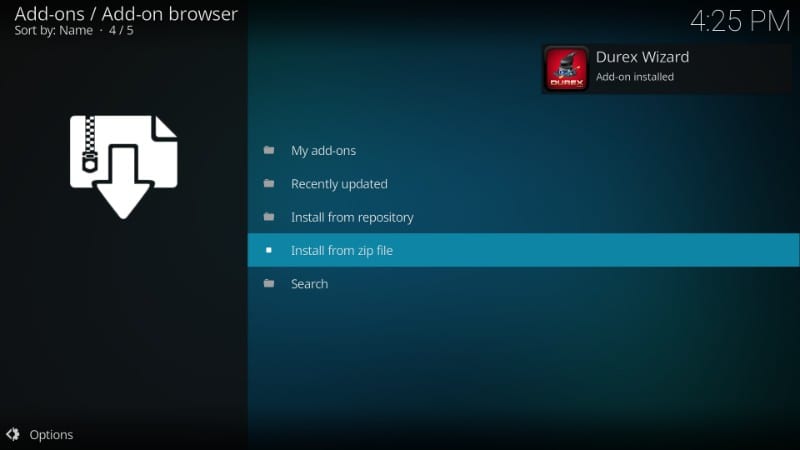
# 7 Você instalou com êxito o Assistente Durex da fonte. Porém, antes de instalarmos a versão Durex Kodi, precisaremos passar por algumas mensagens pop-up. Por exemplo, quando você vê o seguinte pop-up, clique no botão “Ignorar” na parte inferior
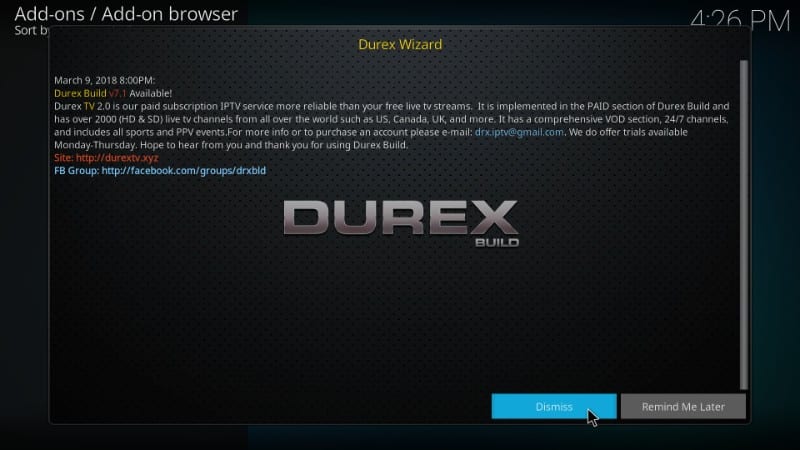
# 8 Agora você verá esse pop pedindo para ativar qualquer uma das configurações listadas. Se você acha que deseja fazer algumas alterações, selecione as opções adequadamente. Se não houver nada para mudar, basta clicar em “Continuar”
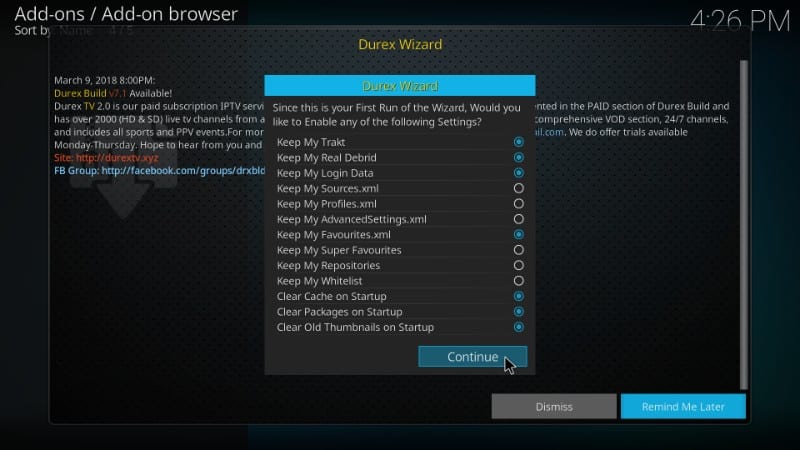
# 9 Outro pop-up aparecerá perguntando se você deseja abrir o menu de compilação. Faremos isso mais tarde. Então, basta clicar em “Ignorar” para continuar.
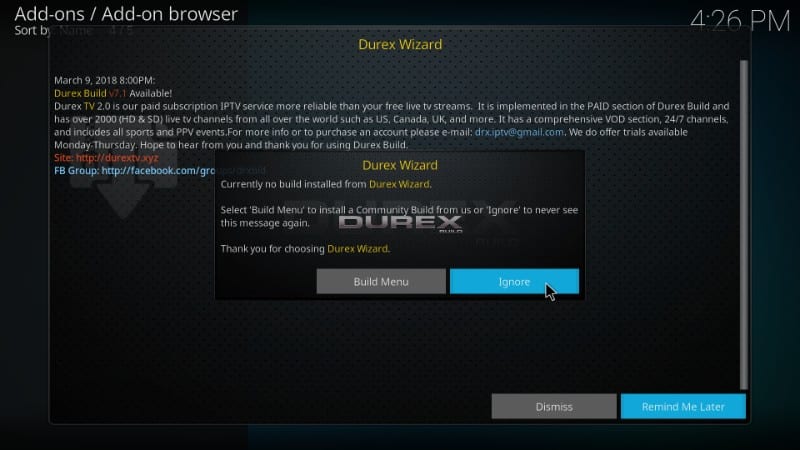
Então, basicamente, você precisa continuar clicando em Dispensar, Continuar e Ignorar até finalmente se livrar dos pop-ups.
Feito isso, podemos instalar o Kodi Durex build usando o Assistente Durex.
PASSO 3: Instale o Durex Build no Kodi usando o Assistente do Durex
Bem! Vamos agora prosseguir com a fase final do processo de instalação. Agora, vamos instalar a compilação Durex Kodi através do Assistente Durex que acabamos de instalar. Aqui estão as etapas a seguir:
# 1 Volte para a tela inicial do Kodi e navegue até Complementos > Complementos do programa. Você deve conseguir ver o ícone do Assistente Durex aqui. Vá em frente e abra.
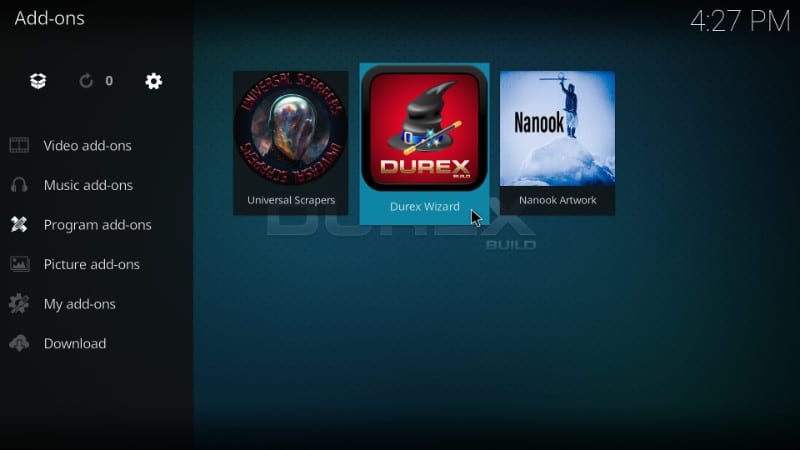
# 2 Agora abra a opção ‘Builds >’ da lista
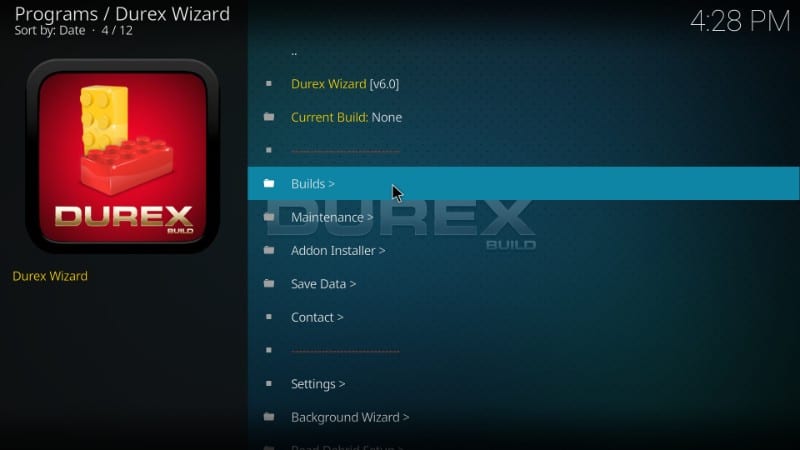
# 3 Você verá o Kodi Durex Build sob o título Krypton Builds. Como você pode ver, existem vários servidores para instalar essa compilação. Você pode escolher qualquer servidor que desejar. No entanto, se um servidor não estiver funcionando, você sempre poderá escolher outro.
O primeiro funcionou para mim. Eu vou em frente e abri-lo.
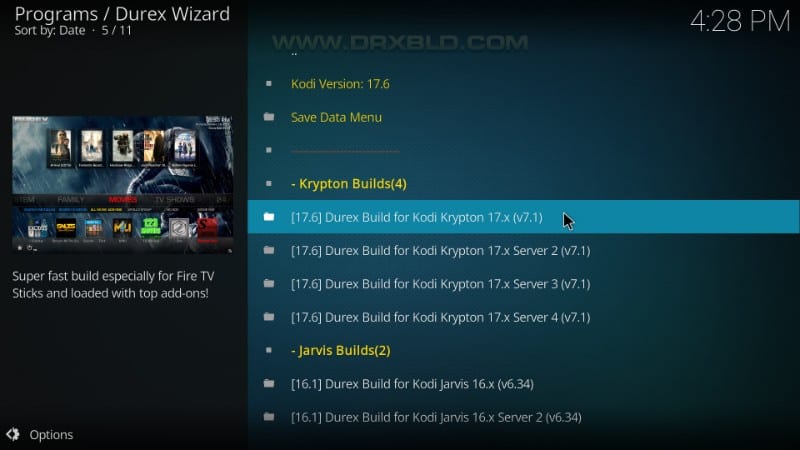
# 4 Agora você precisa escolher entre “Instalação nova” e “Instalação padrão”. Como você deve ter adivinhado, o Fresh Install apagará todos os meus dados existentes do Kodi e redefinirá os padrões de fábrica antes de instalar o Durex Build no Kodi.
A instalação padrão, por outro lado, restaurará alguns dados. Mas não há garantia de que reterá tudo.
Não tenho dados importantes para guardar. Então, eu vou em frente com o Fresh Install.
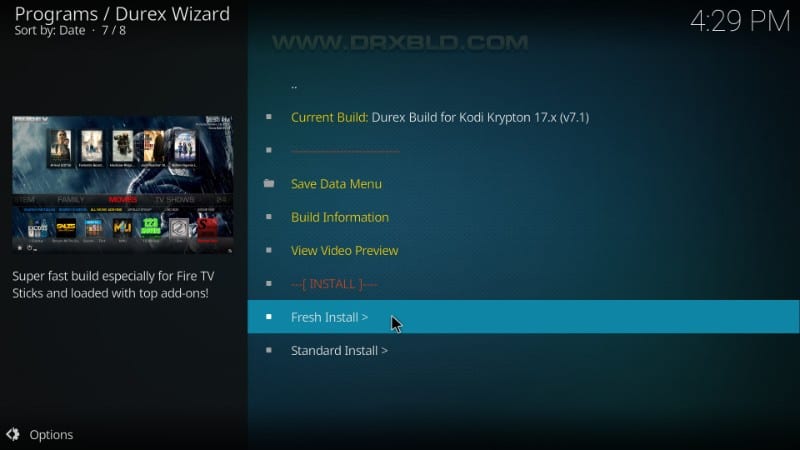
# 5 Ele perguntará se você deseja redefinir a configuração do Kodi para o padrão. Clique em “Continuar”
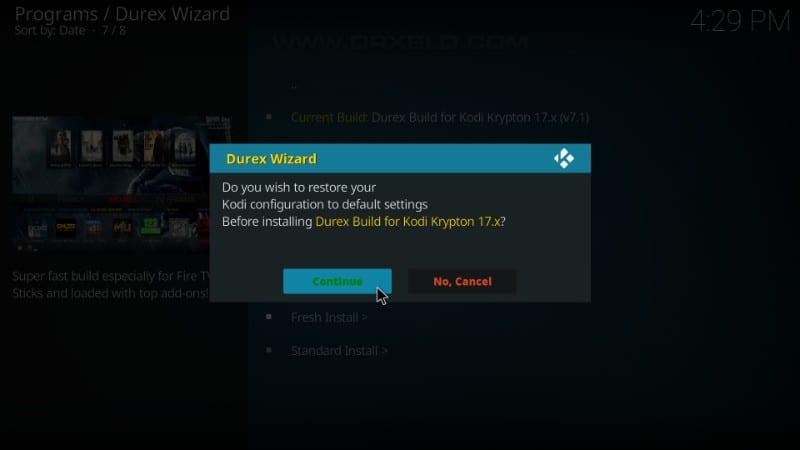
# 6 A versão Durex Kodi começará a ser instalada. Pode demorar 4-5 minutos ou até mais. Aguarde a conclusão do download.
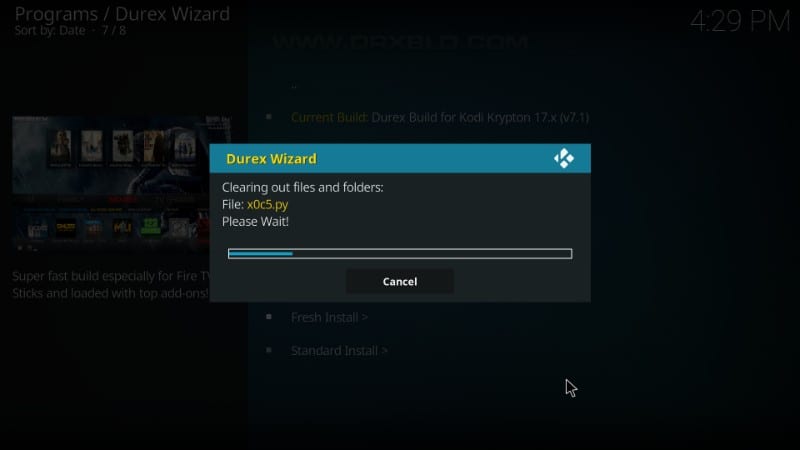
# 7 Depois que o Durex Build for instalado no Kodi, esta é a mensagem que você verá. “Atualizar perfil” não faz muito. Então, clicarei em “Forçar fechamento”. Isso encerrará o aplicativo Kodi.
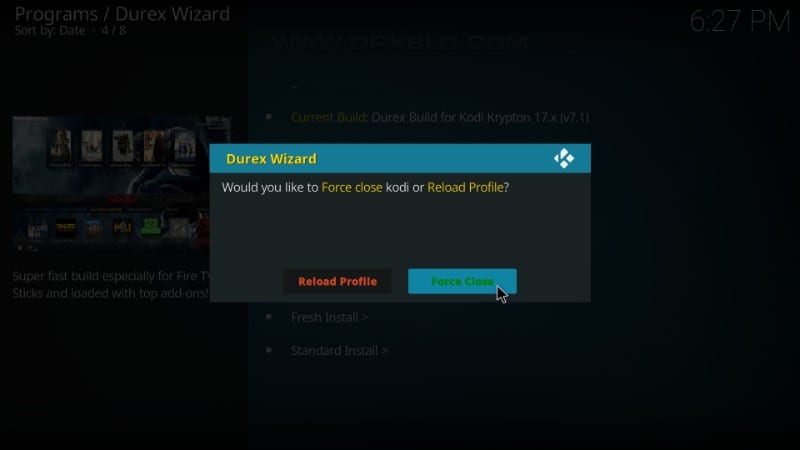
# 8 Agora, reinicie o aplicativo Kodi no seu dispositivo. É assim que a tela inicial do Kodi se parecerá com o Durex Build.
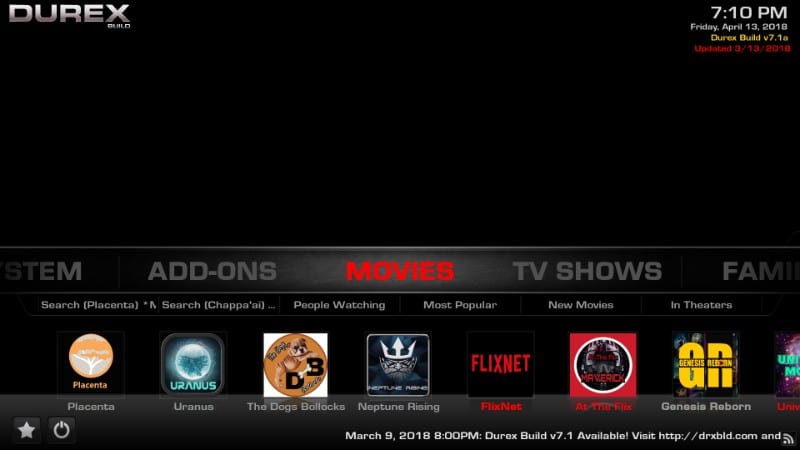
É tudo o que você precisa fazer para instalar o Durex Kodi build!
Conclusão: Durex Kodi Build
O Durex Build é facilmente uma das melhores versões do Kodi que encontrei recentemente. Apesar de rico em recursos, fica fácil no meu dispositivo. Possui uma coleção sólida de complementos pré-instalados. O Durex Build também é bom de se analisar e interagir. Espero que este guia tenha ajudado a instalar o Durex Build sem problemas. Se você tiver quaisquer perguntas ou comentários, preencha-nos através da seção de comentários abaixo.
Palavras-chave:
Como instalar o Titanium Kodi Build
Como instalar o Misfit Mods Lite Build
Como instalar o No Limits Magic Build
Como instalar várias versões do Kodi no FireStick
Como instalar complementos em builds

16.04.2023 @ 14:49
icionar fonte” # 4 Na janela pop-up, clique em “Nenhum” # 5 Digite a seguinte URL exatamente como está: http://www.drxbld.com/wiz/ # 6 Nomeie a fonte como “Durex” e clique em “OK” PASSO 2: Instalar o repositório Durex a partir da fonte Agora que adicionamos a fonte, precisamos instalar o repositório Durex a partir dela. Aqui está como fazer isso: # 1 Volte para a tela inicial do Kodi e clique em “Complementos” no menu à esquerda # 2 Clique no ícone de caixa aberta no canto superior esquerdo da tela # 3 Clique em “Instalar a partir do arquivo zip” # 4 Selecione “Durex” na lista de fontes e clique em “repository.durex-x.x.zip” # 5 Aguarde a notificação de que o repositório foi instalado com sucesso PASSO 3: Instale o Durex Build no Kodi usando o Assistente do Durex Agora que temos o repositório instalado, podemos instalar o Durex Build usando o Assistente do Durex. Aqui está como fazer isso: # 1 Volte para a tela inicial do Kodi e clique em “Complementos” no menu à esquerda # 2 Clique no ícone de caixa aberta no canto superior esquerdo da tela # 3 Clique em “Instalar a partir do repositório” # 4 Selecione “Durex Repository” na lista de repositórios instalados # 5 Clique em “Programas Add-ons” # 6 Selecione “Assistente do Durex” # 7 Clique em “Instalar” # 8 Aguarde a notificação de que o assistente foi instalado com sucesso # 9 Abra o Assistente do Durex e selecione “Construções” # 10 Selecione “Durex Build” e clique em “Instalar” # 11 Aguarde a notificação de que a compilação foi instalada com sucesso Conclusão: Durex Kodi Build O Durex